
MindNow思維導圖
v1.0.147.0 官方版- 軟件大小:3.08 MB
- 軟件語言:簡體中文
- 更新時間:2022-08-25
- 軟件類型:國產(chǎn)軟件 / 辦公軟件
- 運行環(huán)境:WinXP, Win7, Win8, Win10, WinAll
- 軟件授權(quán):免費軟件
- 官方主頁:https://www.mindnow.cn/
- 軟件等級 :
- 軟件廠商:上海酷雀網(wǎng)絡(luò)科技有限公司
- 介紹說明
- 下載地址
- 精品推薦
- 相關(guān)軟件
- 網(wǎng)友評論
MindNow思維導圖可以幫助用戶制作思維導圖,如果你需要整理自己的思路,需要整理項目流程,需要整理工作計劃,可以通過建立思維導圖的方式將復雜的內(nèi)容可視化,可以在軟件上選擇模板創(chuàng)建思維導圖,可以使用多種布局方式展示設(shè)計結(jié)果,直接輸入一個中心主題就可以根據(jù)主題內(nèi)容添加子項目,將關(guān)鍵詞輸入到子主題就可以創(chuàng)建思維導圖,也可以添加各種主題之間的關(guān)聯(lián)線,也可以附加備注內(nèi)容,附加圖像內(nèi)容,附加項目對應的超級鏈接,功能還是非常多的,滿足大部分用戶創(chuàng)建思維導圖需求,不需要激活VIP就可以免費創(chuàng)建思維導圖,需要就下載吧!
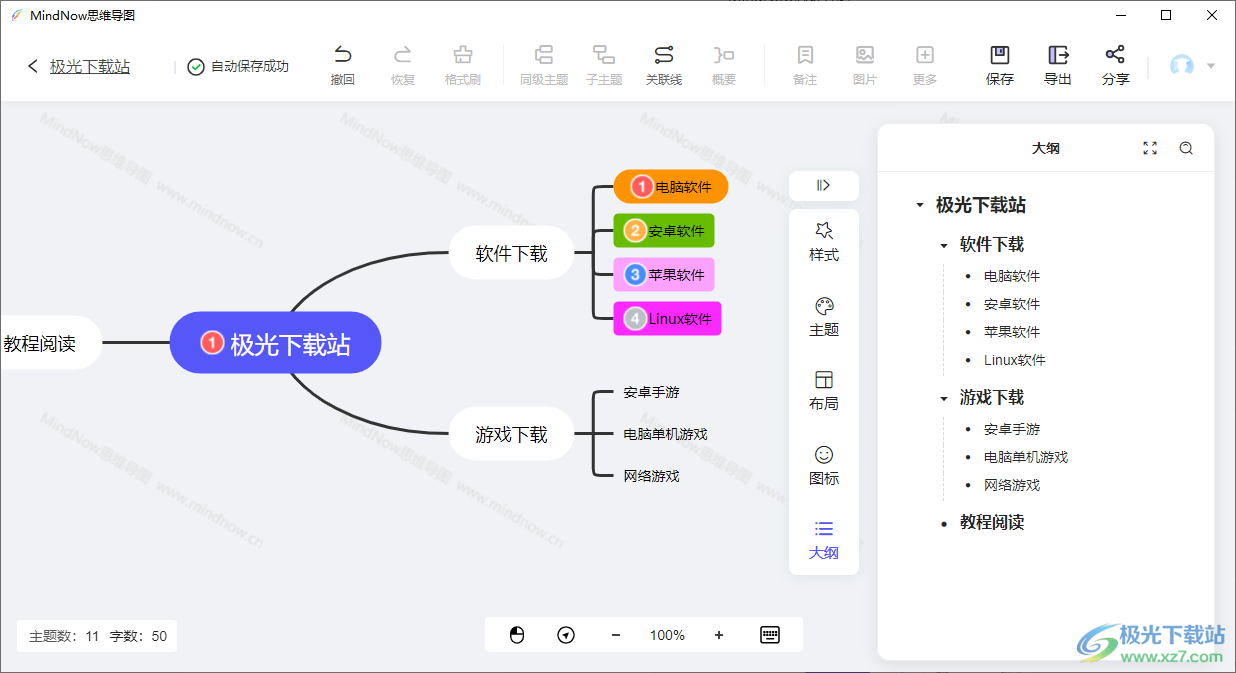
軟件功能
1、提供多種思維導圖類型,可以創(chuàng)建括號圖、順序圖、氣泡圖、圓圈圖
2、就可以在模板中心找到:工作規(guī)劃、技能提升、學習拓展、個人成長、實時熱點、社交禮儀等類型的思維導圖
3、支持本地文件添加,可以將其他軟件制作的思維導圖添加到MindNow思維導圖,支持xmind、mind、mm
4、可以在軟件管理我的文件,制作的思維導圖都可以在軟件顯示
5、支持分享功能,自動生成分享鏈接,將其發(fā)送給其他人就可以在瀏覽器查看思維導圖
6、豐富的編輯功能,支持添加關(guān)聯(lián)線,可以將多個主題內(nèi)容連接
7、支持備注內(nèi)容添加,直接在主題上添加文字備注
8、支持鏈接內(nèi)容添加,將網(wǎng)絡(luò)上的資源鏈接附加到當前的子主題
9、支持插入圖像內(nèi)容,將截圖添加到思維導圖,方便以后查看圖像關(guān)聯(lián)內(nèi)容
10、支持布局效果設(shè)置,支持主題文字調(diào)整,邊框設(shè)置,支持附加圖標
軟件特色
1、多種腦圖結(jié)構(gòu) 創(chuàng)新實用兩不誤
支持多種思維導圖結(jié)構(gòu),完美適應多樣化需求
2、海量專業(yè)模板 涵蓋各行各業(yè)
各行各業(yè)的精品模板可供參考與使用,通過專業(yè)案例激發(fā)你的靈感
3、文件云同步 隨時隨地發(fā)散思維
云端自動同步文件,讓你隨時隨地整理思維捕捉創(chuàng)意
4、專業(yè)與美觀兼具 輕松打造個人風格
精美的主題圖標與充足的創(chuàng)作權(quán)限結(jié)合,輕松打造出個性化思維導圖
使用方法
1、將MindNow思維導圖直接安裝到電腦,點擊立即安裝
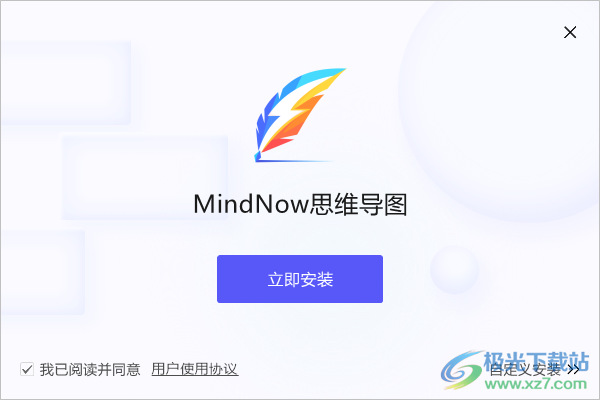
2、啟動軟件點擊開始創(chuàng)作功能就可以進入到思維導圖設(shè)置界面
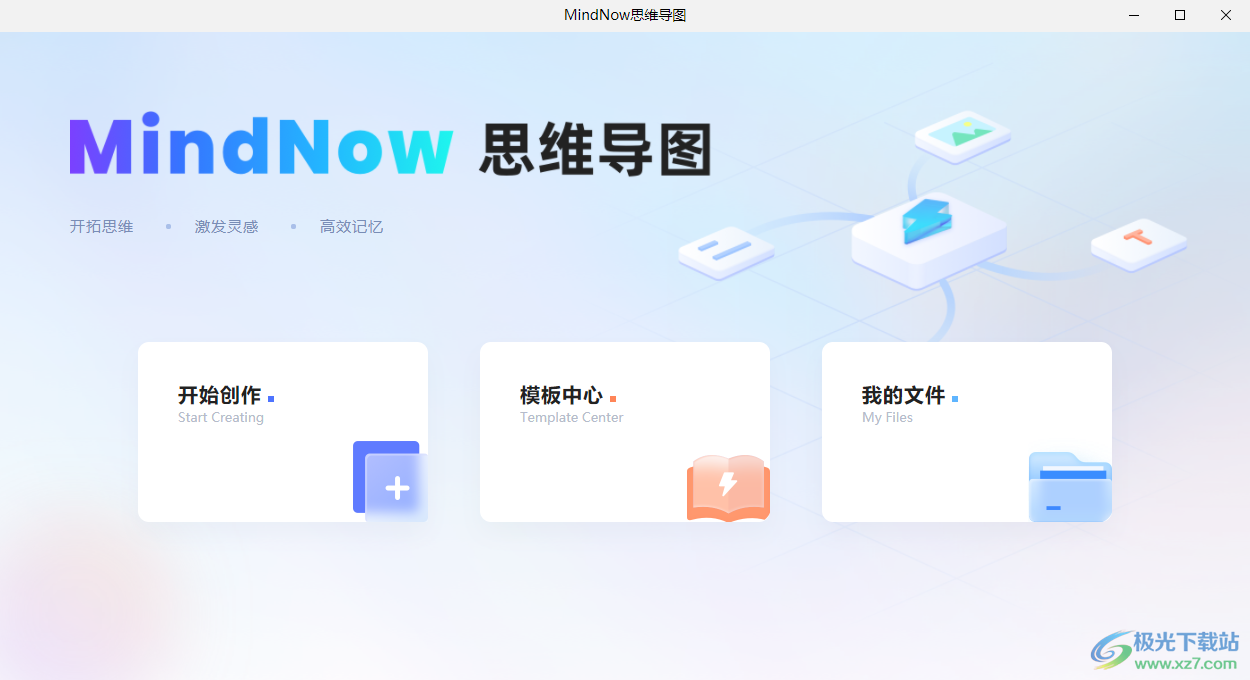
3、如圖所示,這里顯示很多樣式,支持向右邏輯圖、思維導圖、魚骨圖、向下分類圖
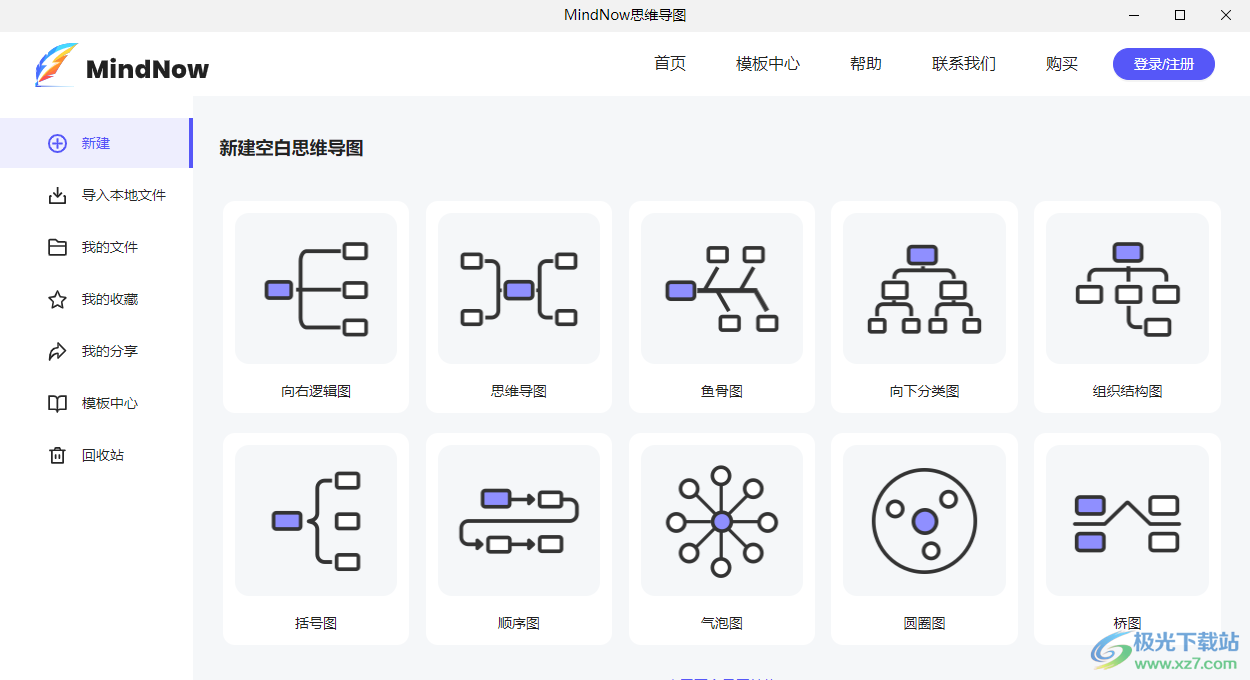
4、這里是登錄界面,使用微信掃描二維碼關(guān)注公眾號就可以登錄
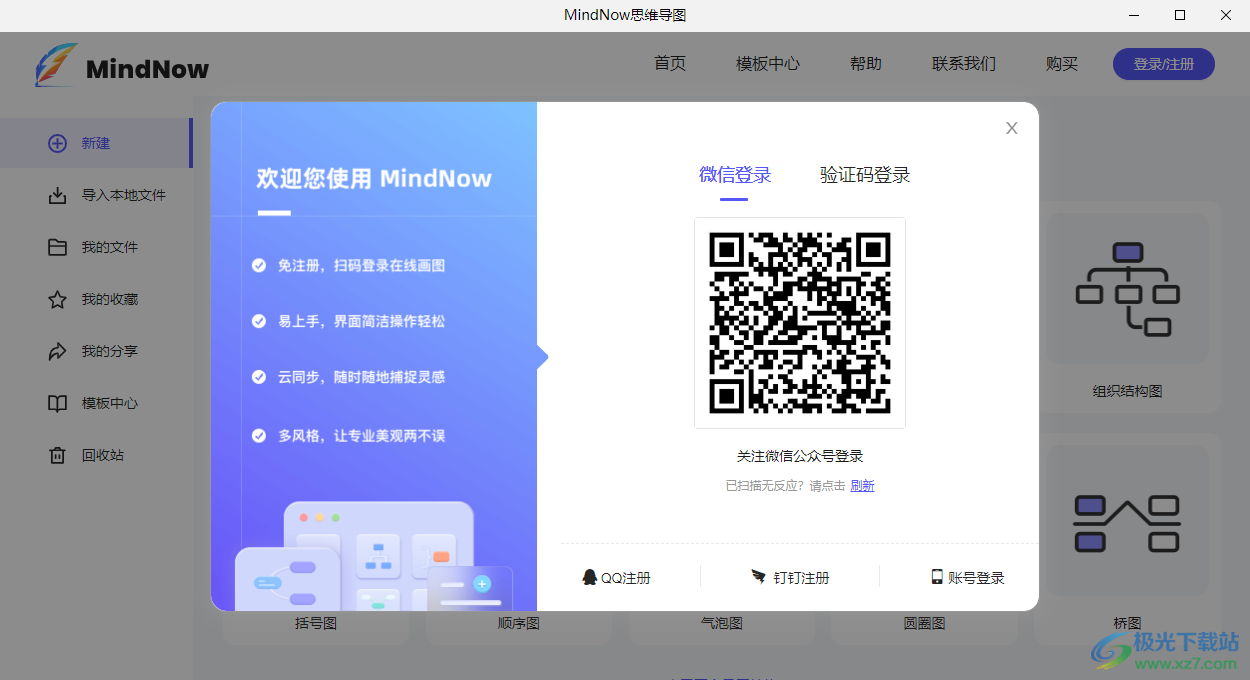
5、選擇向右邏輯圖就可以在軟件顯示模板內(nèi)容,雙擊方框就可以錄入文字
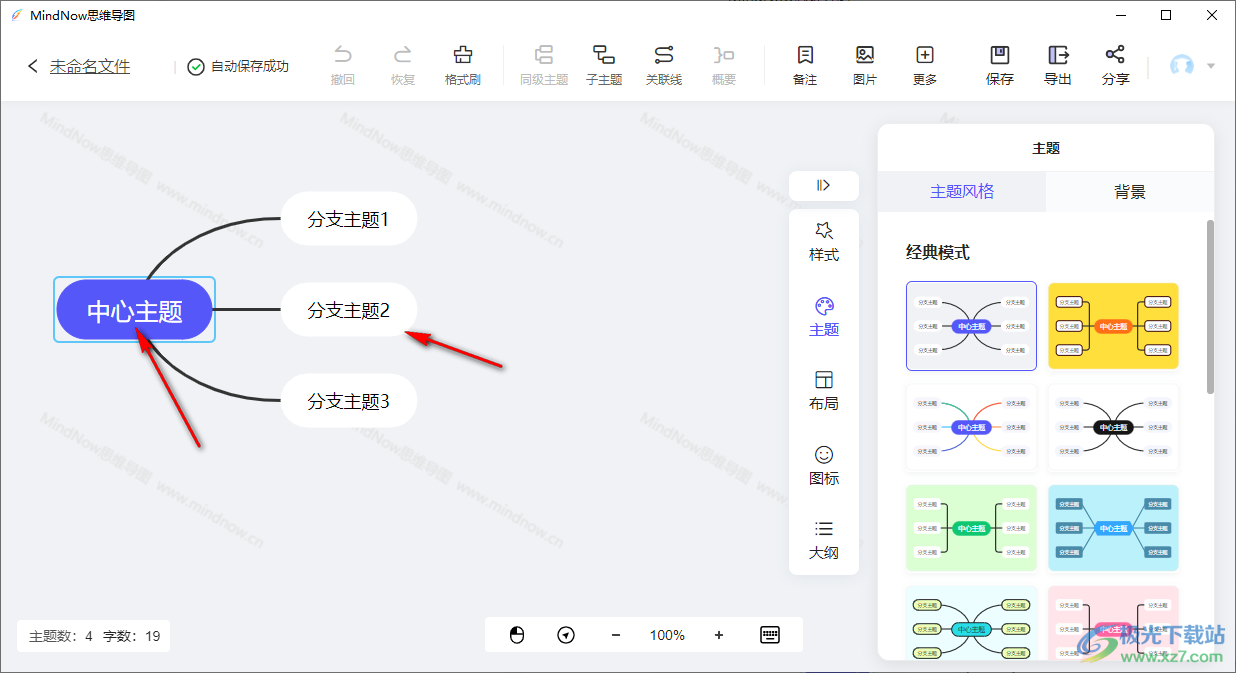
6、如圖所示,主題設(shè)置完畢就可以點擊鍵盤Tab按鈕添加子主題,也可以在頂部添加同級主題、添加子主題
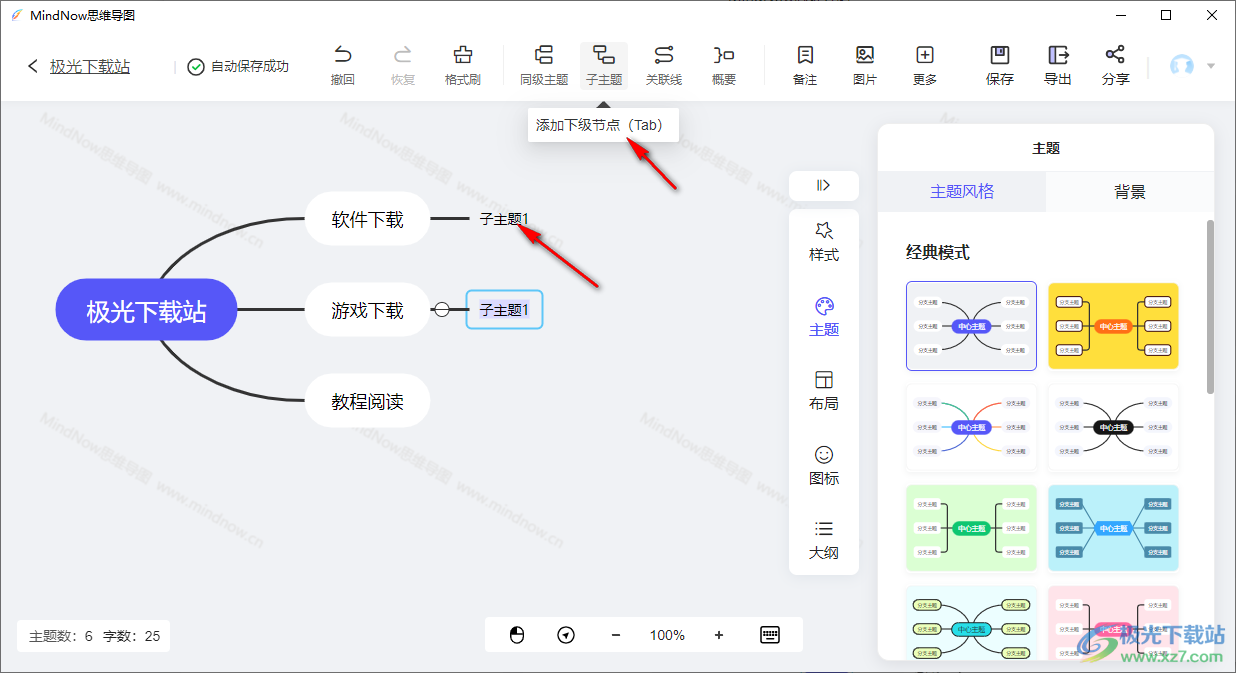
7、在對應的主題上錄入文字內(nèi)容就可以了,您也可以在軟件調(diào)整新的主題
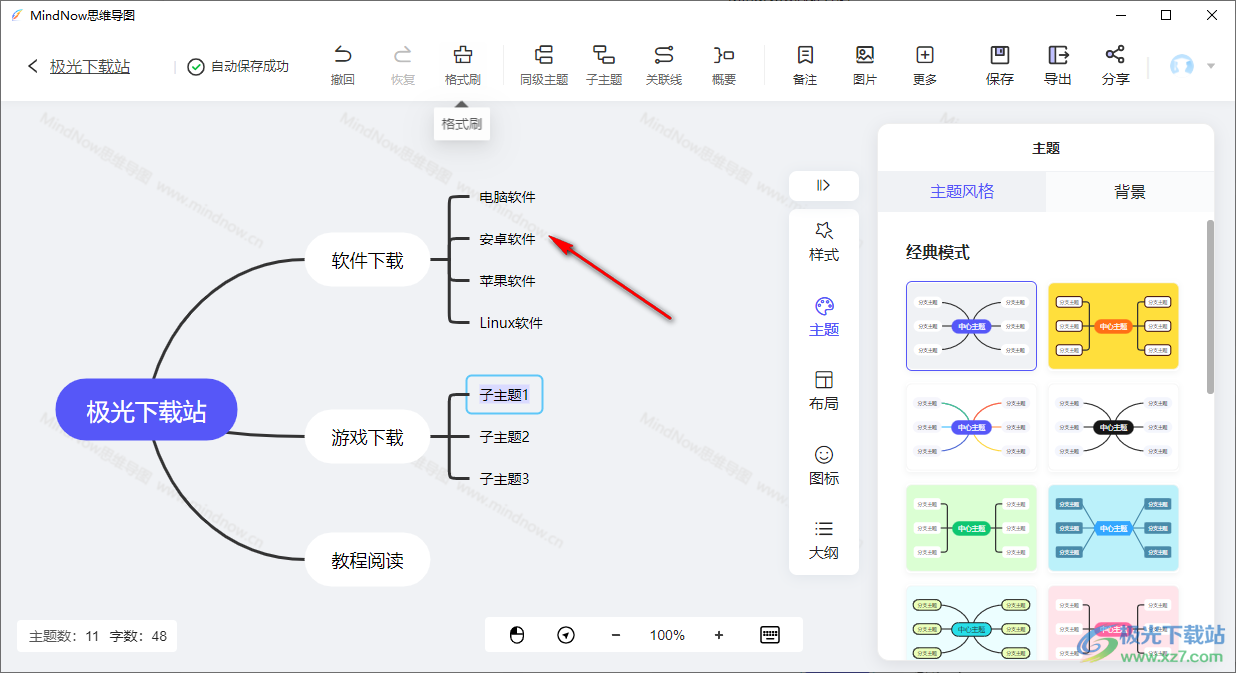
8、支持樣式設(shè)置,編輯的文字內(nèi)容以及邊框都是可以調(diào)整的,可以設(shè)置字體、設(shè)置字號
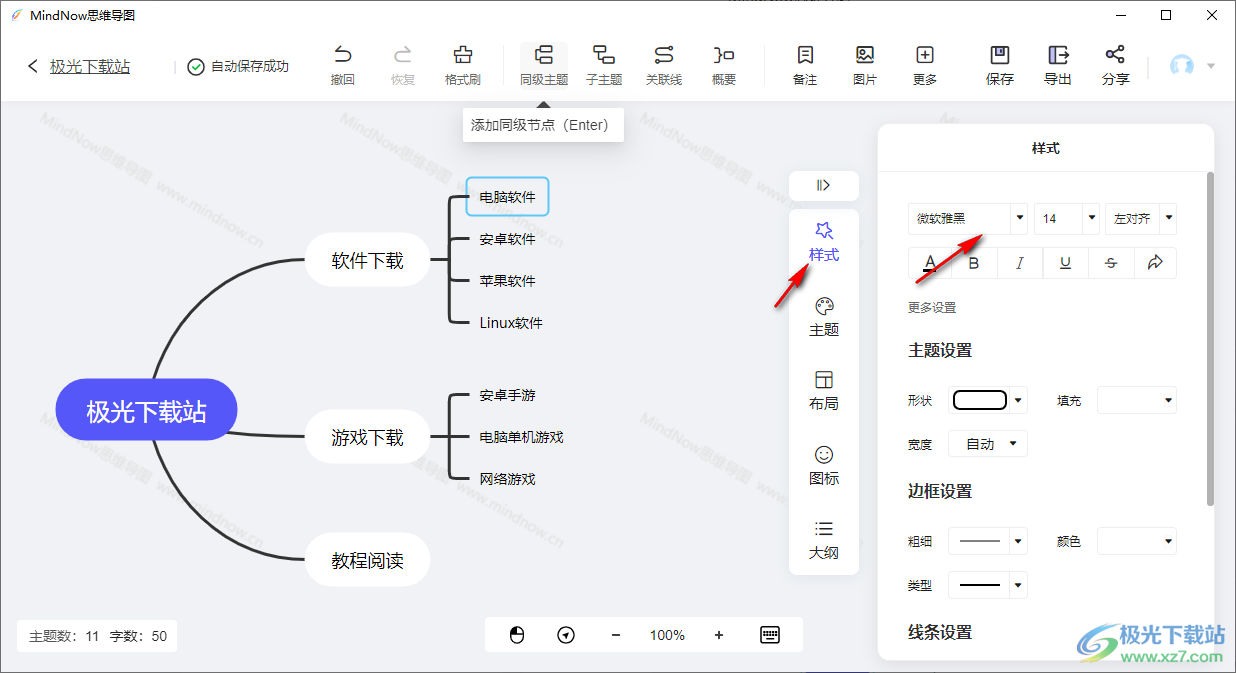
9、顏色設(shè)置界面,選擇新的背景顏色修改主題內(nèi)容,形狀可以直接替換,寬度自己設(shè)置
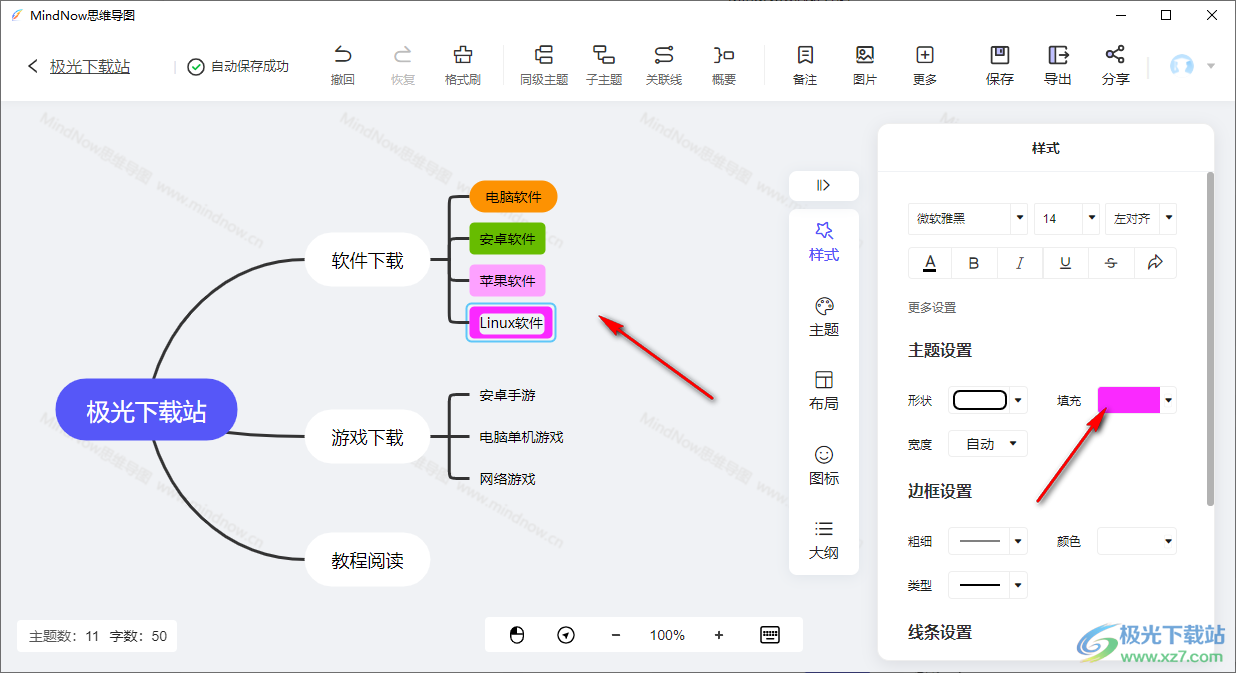
10、布局結(jié)構(gòu),鼠標點擊其中一種布局就可以立即將當前創(chuàng)建的思維導圖修改
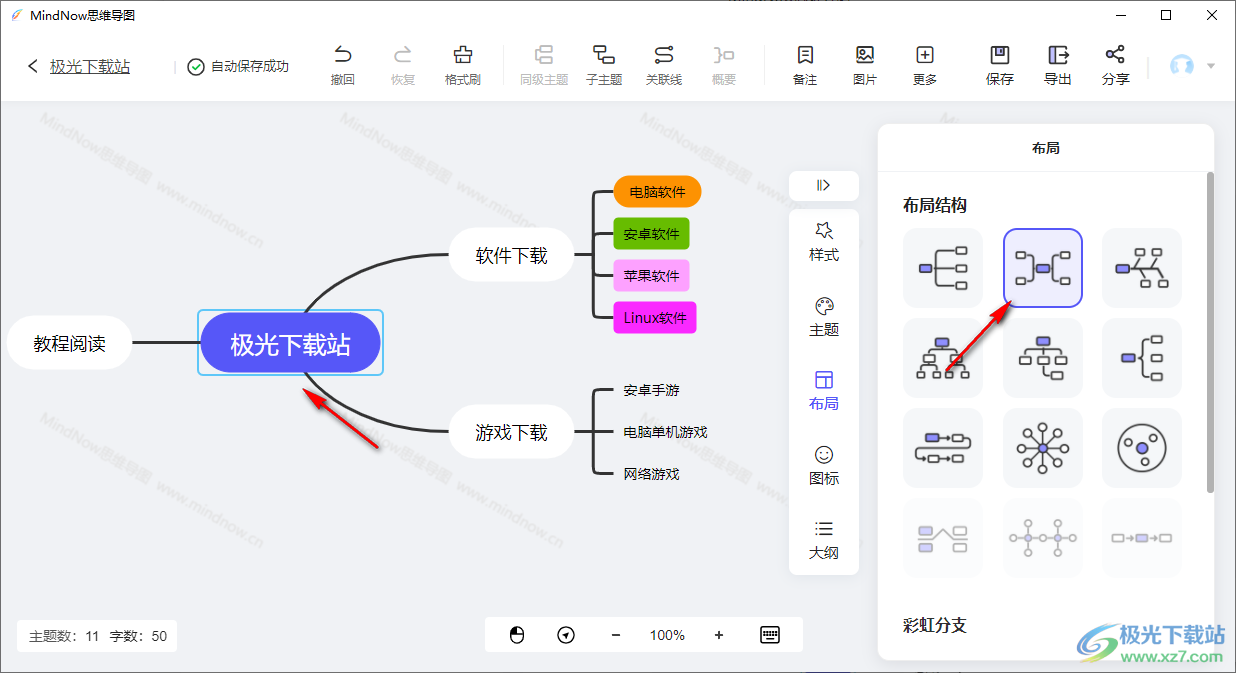
11、圖標添加功能,可以在主題上附加數(shù)字序號,可以附加進度內(nèi)容,可以附加表情內(nèi)容
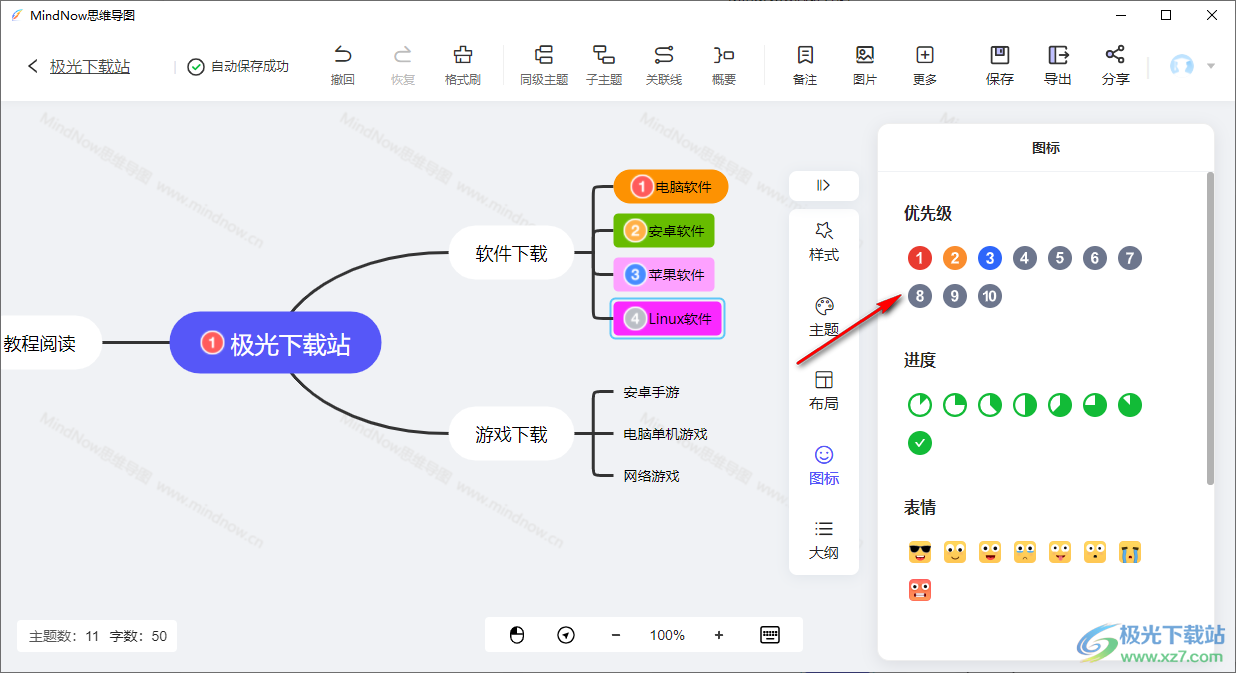
12、大綱內(nèi)容,軟件會根據(jù)您輸入的文字內(nèi)容生成大綱
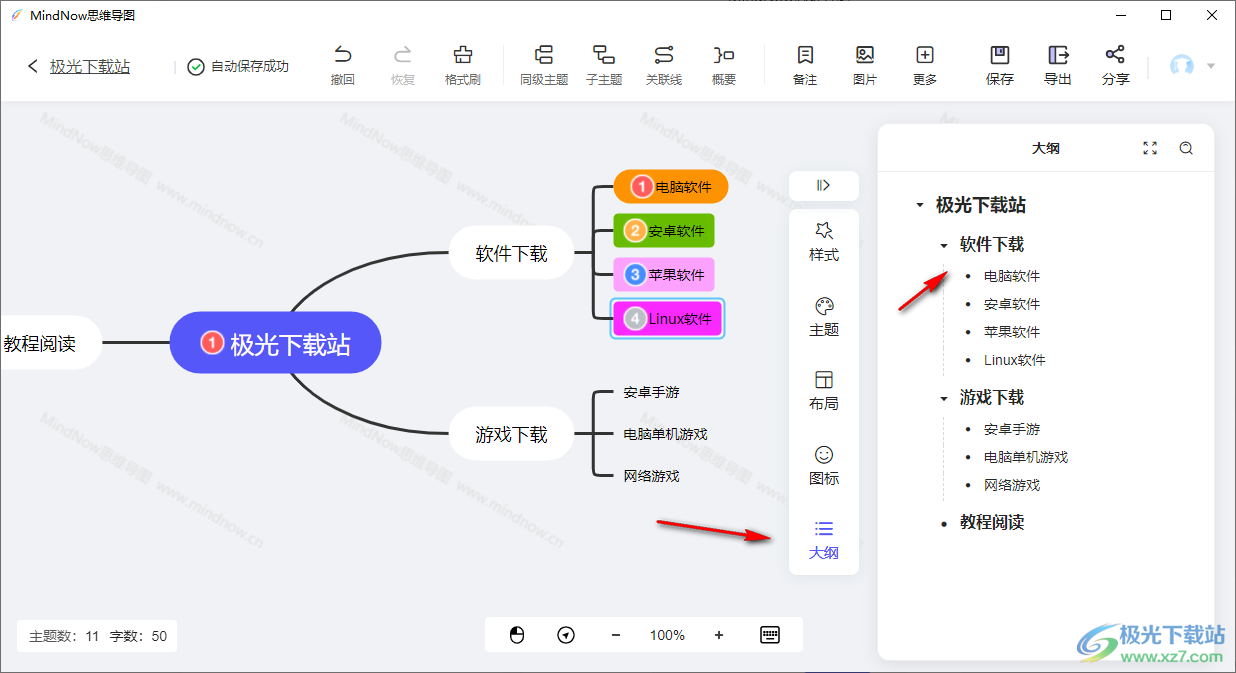
13、頂部也提供很多功能,可以選擇添加圖像或者是GIF到當前的主圖
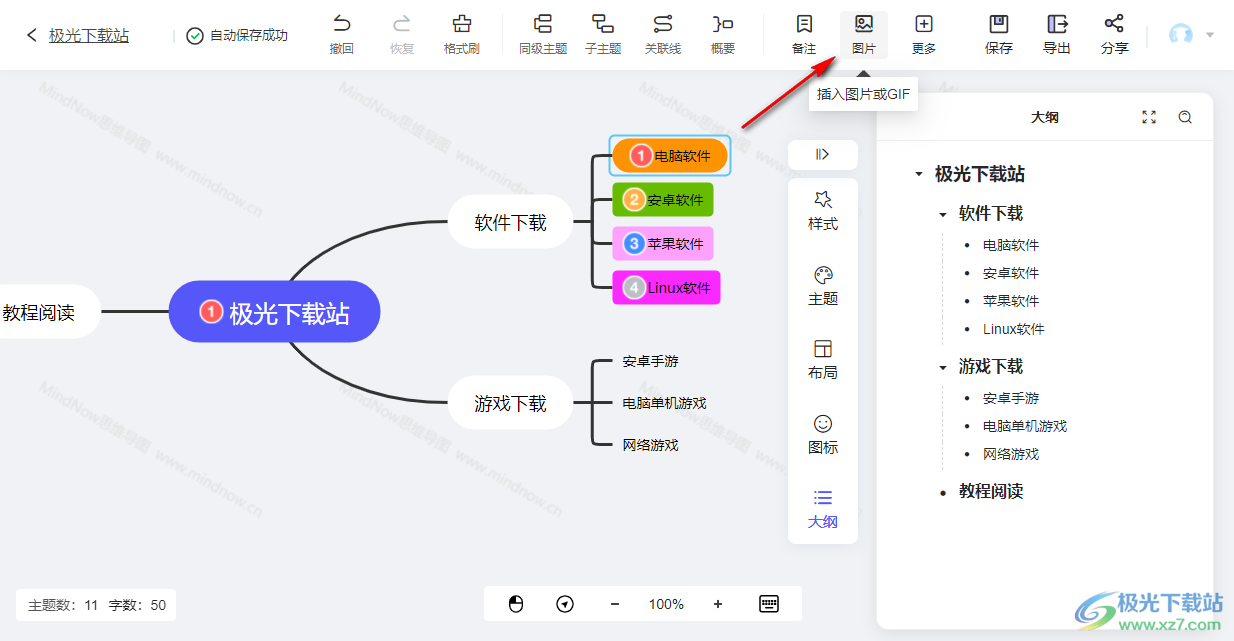
14、也可以添加超級鏈接到主題,如果是VIP用戶可以添加公式
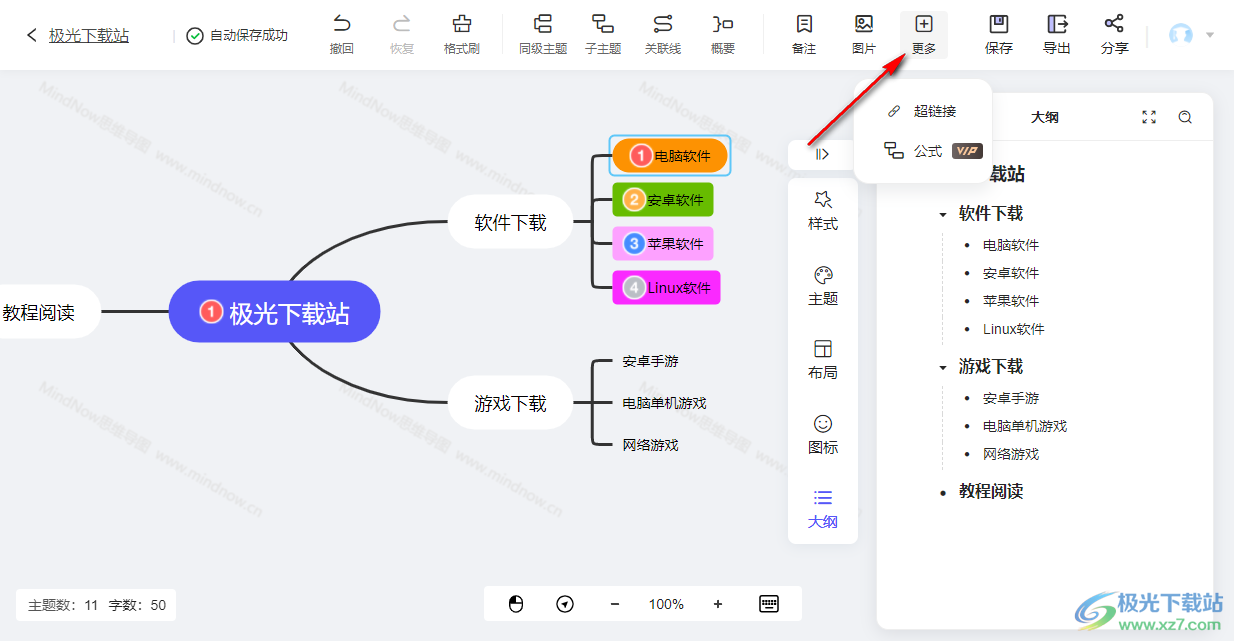
15、制作完畢可以點擊保存,也可以點擊分享功能將當前的思維導入分享給朋友
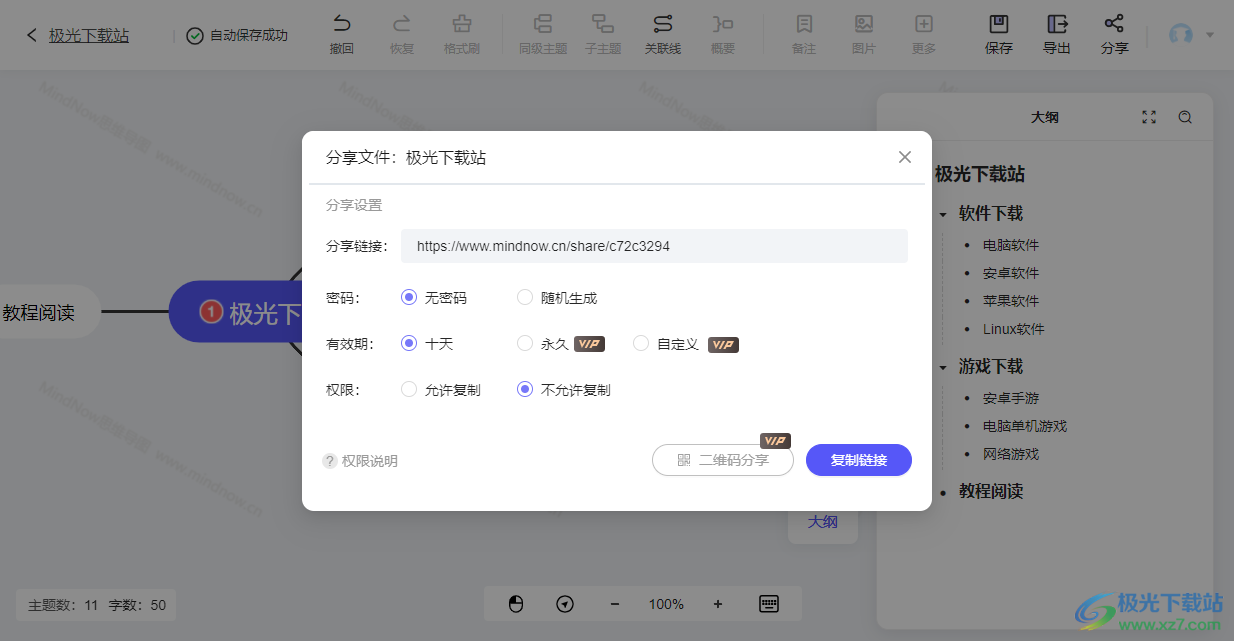
常見問題
如何導入其他格式思維導圖文件?
MindNow思維導圖支持導入其他格式的思維導圖文件,方便用戶統(tǒng)一查看、編輯、管理和同步自己的導圖,導入方式有以下兩種:
方式一、直接利用MindNow思維導圖導入功能
步驟1、打開MindNow創(chuàng)作界面,點擊【導入本地文件】按鈕,或在【新建】按鈕中點擊【導入本地文件】按鈕;
步驟2、直接拖拽文件至此窗口或點擊【+選擇文件】按鈕添加文件;
步驟3、點擊“立即導入”按鈕即可完成本地文件導入。

目前MindNow思維導圖支持導入格式有:xmind、mind、mm,未來將支持xlsx、opml、markdown等更多格式文件導入,如果當前文件格式不支持該直接導入,參考方法二。
方法二、通過快鍵鍵復制粘貼至MindNow思維導圖
步驟1、打開需要導入的思維導圖源文件,點擊該文件的中心主題并在鍵盤上按下Ctrl+C快捷鍵復制內(nèi)容;
步驟2、再打開MindNow創(chuàng)作界面新建一個思維導圖,進入文件編輯頁面后刪除多余的子主題,只保留一個中心主題;
步驟3、點擊保留的中心主題并在鍵盤上按下Ctrl+V快捷鍵粘貼,即可將任意格式的思維導圖內(nèi)容導入至MindNow。
步驟4、通過復制粘貼后,如果多了一層主題,因中心主題無法刪除,只需右擊復制來的中心主題選擇“僅刪除當前文件”,再將MindNow思維導圖的中心主題文本修改成正確內(nèi)容即可。
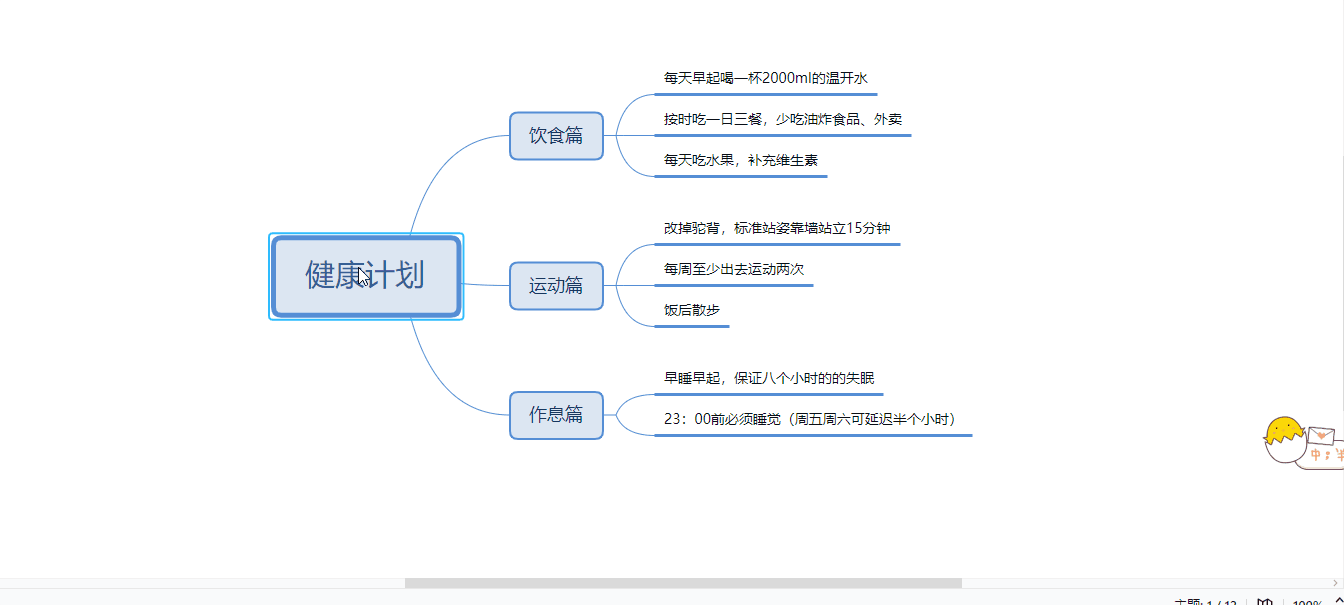
MindNow如何一鍵收起展開所有主題?
思維導圖繪制的過程中內(nèi)容越來越多且分支越來越復雜的時候,我們會將內(nèi)容收起以便于查看,在演示的時候又需要將內(nèi)容展開進行講解,MindNow是支持一鍵收起展開所有主題的,方法如下:
鼠標控制:在空白畫布處右擊,然后選擇『展開所有主題』或『收起所有主題』
快捷鍵控制:按下快捷鍵組合『 Alt + Ctrl + / 』即可快速實現(xiàn)一鍵收起或展開所有主題了
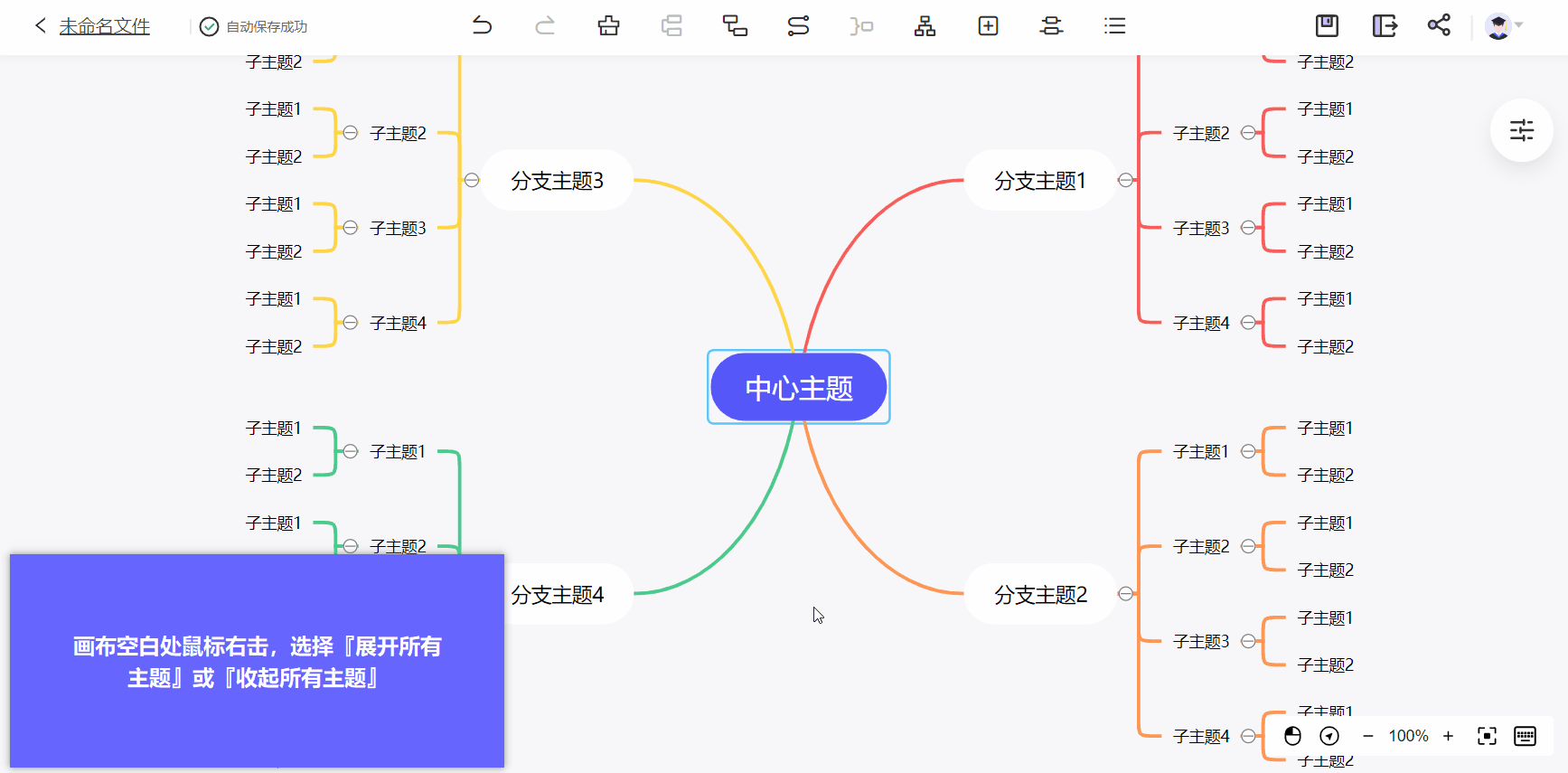
更新日志
新增功能:
1.MindNow思維導圖產(chǎn)品全新上線!
2. 優(yōu)化導出圖片和PDF的質(zhì)量,查看更清晰
3. 修復已知bug,提升軟件使用體驗
下載地址
- Pc版
MindNow思維導圖 v1.0.147.0 官方版
本類排名
- 1 microsoft office 2010中文版1.1.2.0
- 2 云上紡v1.4.2.4 官方版
- 3 microsoft office 2021官方免費版1.1.2.0
- 4 microsoft office 2007安裝包1.1.2.0
- 5 microsoft office 2016安裝包1.1.2.0
- 6 microsoft office20161.1.2.0
- 7 microsoft office2019官方正式版1.1.2.0
- 8 microsoft office 20071.1.2.0
- 9 microsoft office2019專業(yè)增強版1.1.2.0
- 10 adobe acrobat 7.0 professional中文版v7.0.0
本類推薦
裝機必備
換一批- 聊天
- qq電腦版
- 微信電腦版
- yy語音
- skype
- 視頻
- 騰訊視頻
- 愛奇藝
- 優(yōu)酷視頻
- 芒果tv
- 剪輯
- 愛剪輯
- 剪映
- 會聲會影
- adobe premiere
- 音樂
- qq音樂
- 網(wǎng)易云音樂
- 酷狗音樂
- 酷我音樂
- 瀏覽器
- 360瀏覽器
- 谷歌瀏覽器
- 火狐瀏覽器
- ie瀏覽器
- 辦公
- 釘釘
- 企業(yè)微信
- wps
- office
- 輸入法
- 搜狗輸入法
- qq輸入法
- 五筆輸入法
- 訊飛輸入法
- 壓縮
- 360壓縮
- winrar
- winzip
- 7z解壓軟件
- 翻譯
- 谷歌翻譯
- 百度翻譯
- 金山翻譯
- 英譯漢軟件
- 殺毒
- 360殺毒
- 360安全衛(wèi)士
- 火絨軟件
- 騰訊電腦管家
- p圖
- 美圖秀秀
- photoshop
- 光影魔術(shù)手
- lightroom
- 編程
- python
- c語言軟件
- java開發(fā)工具
- vc6.0
- 網(wǎng)盤
- 百度網(wǎng)盤
- 阿里云盤
- 115網(wǎng)盤
- 天翼云盤
- 下載
- 迅雷
- qq旋風
- 電驢
- utorrent
- 證券
- 華泰證券
- 廣發(fā)證券
- 方正證券
- 西南證券
- 郵箱
- qq郵箱
- outlook
- 阿里郵箱
- icloud
- 驅(qū)動
- 驅(qū)動精靈
- 驅(qū)動人生
- 網(wǎng)卡驅(qū)動
- 打印機驅(qū)動
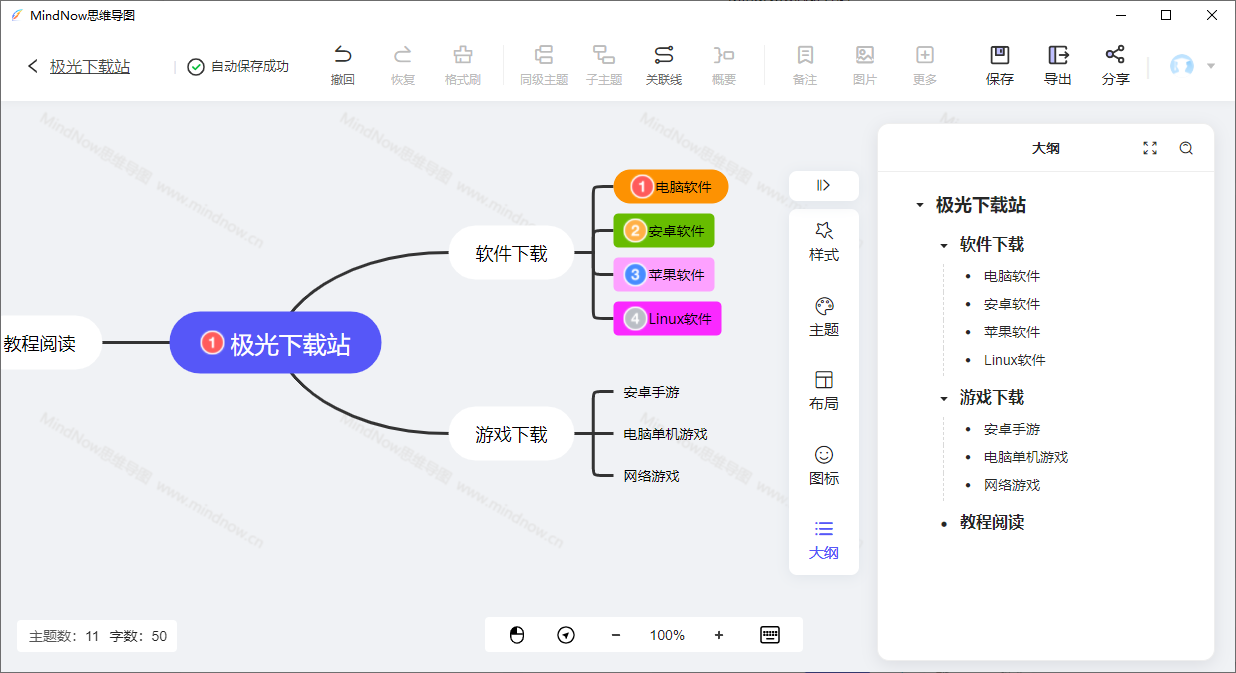






































網(wǎng)友評論